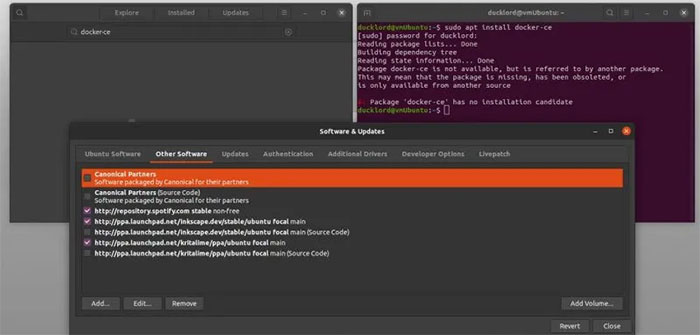Bạn đã cố gắng cài đặt thứ gì đó, nhưng Ubuntu không thể xử lý nó? Apt đề cập về điều gì đó liên quan đến “No installation candidate” Điều này có nghĩa là gì, nguồn gốc của vấn đề xuất phát từ đâu và nó có thể khắc phục được không? Dưới đây là một số cách bạn có thể khắc phục vấn đề này.
“No installation candidate” có nghĩa là gì?
Nếu bạn cố gắng cài đặt một gói mà Apt không có thông tin, nó sẽ thông báo cho bạn rằng không thể tìm thấy nó. Điều đó có thể xảy ra nếu bạn nhập sai tên của một gói hoặc cố gắng cài đặt một ứng dụng không có trong kho lưu trữ.
Ngoài ra còn có một trường hợp gói bị thiếu khác – Apt không thể tìm thấy nó ở vị trí thông thường nhưng biết nó tồn tại nhờ một gói khác tham chiếu đến nó.
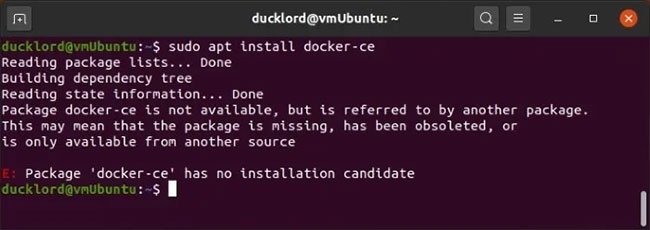
Trong những trường hợp như vậy, vấn đề là do Apt không biết tìm nó ở đâu và như thế nào.
Làm thế nào để sửa lỗi “No Installation Candidate” trong Ubuntu?
Bắt đầu bằng cách kiểm tra xem mục nhập có bị xóa trong lần cập nhật/nâng cấp gần đây nhất mà bạn thực hiện hay không. Bạn không cần phải tìm kiếm điều này trong các bản ghi nhật ký khó hiểu. Bạn chỉ cần chạy một bản cập nhật/nâng cấp khác để có những phiên bản mới nhất của phần mềm đã cài đặt. Trong quá trình này, cơ sở dữ liệu của Apt sẽ được cập nhật. Sau đó, hãy thử cài đặt lại gói.
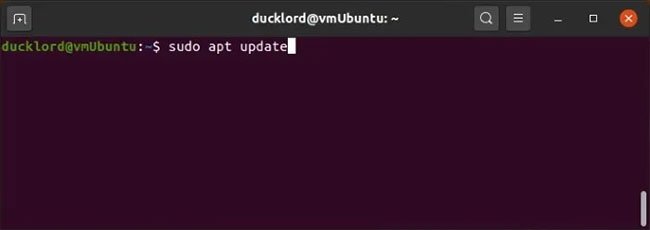
Nếu điều đó không hiệu quả, bạn có thể sẽ tìm thấy gói cụ thể trong một kho lưu trữ hiện chưa được liệt kê. Bạn chỉ phải tìm và thêm nó vào nguồn phần mềm của bản phân phối.
Internet là người bạn đồng hành hữu ích trong việc tìm ra kho lưu trữ còn thiếu. Sau khi định vị, bạn có thể thêm kho lưu trữ vào Ubuntu bằng lệnh:
sudo add-apt-repository REPOSITORY_PPATrong một số trường hợp hiếm hoi, vấn đề không phải là thiếu kho lưu trữ mà là một gói đã bị đổi tên. Để kiểm tra các gói có tên tương tự có sẵn, hãy sử dụng lệnh:
apt-cache search PACKAGE_NAMETùy thuộc vào những gì bạn đang tìm kiếm, điều này có thể mang đến một danh sách khổng lồ các phần mềm có sẵn. Dưới đây là một mẹo để thu hẹp danh sách này: Thông thường, gói sẽ không đổi tên hoàn toàn mà chỉ thay đổi số phiên bản hoặc từ khóa phụ. Rất may, apt-cache hỗ trợ Regex (regular expressions hay biểu thức chính quy). Do đó, bạn có thể tìm kiếm các gói bắt đầu bằng từ khóa cụ thể.
Ví dụ, giả sử nếu bạn đã nhập lệnh trên với “firefox” là PACKAGE_NAME, trong trường hợp đó, bạn sẽ thấy rất nhiều mục nhập có từ firefox trong tên hoặc mô tả. Thay vào đó, bạn có thể thử cách sau:
tapt-cache search "^PACKAGE_NAME*"Lệnh trên sẽ trả về danh sách tất cả các gói có tên bắt đầu bằng PACKAGE_NAME. Nếu bạn đã thay thế PACKAGE_NAME bằng firefox, bạn sẽ thấy danh sách tất cả các gói bắt đầu bằng từ “firefox”. Trong số đó, bạn có thể sẽ tìm thấy một tùy chọn thay thế cho cái bạn đang tìm kiếm.
Xem thêm: